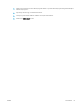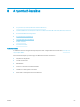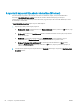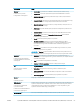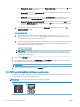HP Color LaserJet Pro MFP M178-M181 User Guide
● Windows 8: A jobb oldali gombbal kattintson a Kezdőképernyő egy üres területére, majd az
alkalmazássávon a Minden alkalmazás lehetőségre, és válassza ki a nyomtató nevét.
● Windows 7, Windows Vista és Windows XP: A számítógép asztalán kattintson a Start gombra,
válassza a Minden program lehetőséget, kattintson a HP elemre, majd a nyomtató mappájára,
és válassza ki a nyomtató nevét.
b. A HP Nyomtatósegéd programban válassza ki a Nyomtatás lehetőséget, majd válassza a HP
készülékeszköztár elemet.
2 soros kezelőpanelek
a. A nyomtató kezelőpaneljén nyomja le a Beállítás gombot. Nyissa meg a Hálózati beállítások
menüt, válassza az IP-cím megjelenítése lehetőséget, majd pedig az Igen lehetőséget. Az IP-cím
megtekintéséhez térjen vissza a kezdőképernyőre.
b. Nyisson meg egy webböngészőt, és írja be a címsorába az IP-címet vagy a gazdagép nevét pontosan
úgy, ahogyan a nyomtató kezelőpaneljén látható. Nyomja le a számítógép billentyűzetének Enter
billentyűjét. Megnyílik a beágyazott webszerver.
MEGJEGYZÉS: Ha a webböngészőben megjelenik egy üzenet, amely arra gyelmeztet, hogy a
webhely elérése nem feltétlenül biztonságos, válassza a folytatás lehetőséget. A webhely elérése
nem károsítja a számítógépet.
2. Kattintson a Hálózatkezelés fülre, hogy hozzájusson a hálózati információhoz. Szükség szerint módosítsa
a beállításokat.
A nyomtató átnevezése a hálózaton
A nyomtató egyedi azonosíthatósága érdekében valamelyik hálózaton való átnevezéséhez használja a HP
beágyazott webszervert.
MEGJEGYZÉS: A lépések a kezelőpanel típusától függően változnak.
1 2
1 LED-kezelőpanel
2 2 soros kezelőpanel
1. Nyissa meg a HP beépített webszerver (EWS) lapot:
LED-kezelőpanelek
a. Nyissa meg a HP Nyomtatósegéd programot.
HUWW IP hálózati beállítások kongurálása 69